本文分享Jupyter Notebook中16个实用插件,续前篇。
本文速览
字符选中高亮:Highlight selected word
快捷键编辑:Keyboard shortcut editor
编辑模式切换:Select CodeMirror Keymap
插件安装
pip install jupyter_contrib_nbextensions -i https://pypi.tuna.tsinghua.edu.cn/simple
jupyter contrib nbextension install --user
pip install jupyter_nbextensions_configurator -i 以上三步结束,重新启动jupyter notebook即可搞定,出现以下表示安装完毕。

下面分享一些个人感觉实用的插件:
窗口分面:Scratchpad
新开一个窗口,在数据分析过程中非常有用,比如你画了个图,想对照着图看绘图数据、或者看看修改参数后的效果图。
快捷键:







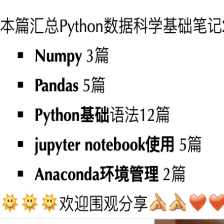


 订阅专栏 解锁全文
订阅专栏 解锁全文
















 493
493

 被折叠的 条评论
为什么被折叠?
被折叠的 条评论
为什么被折叠?










